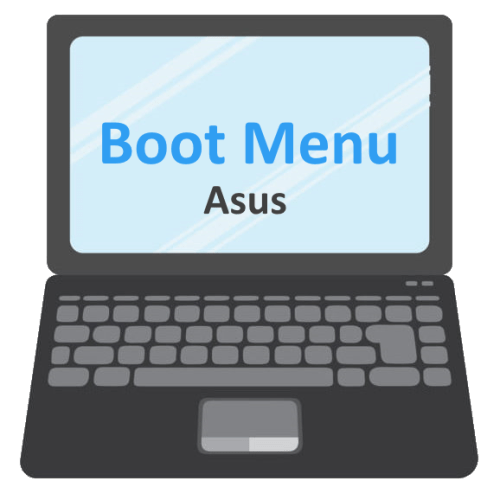Зміст
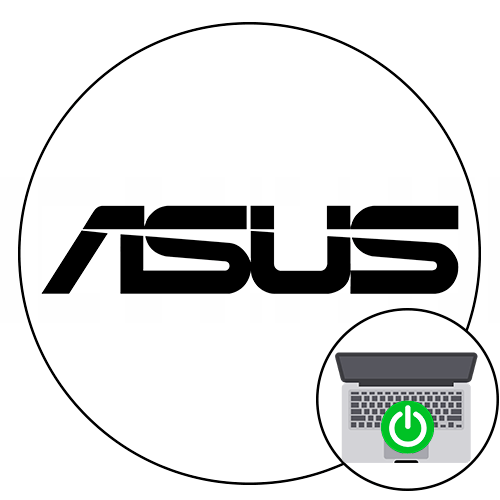
Увімкнення екранної клавіатури
При виникненні проблем з фізичною клавіатурою ноутбука ASUS на час можна скористатися альтернативним варіантом – екранною клавіатурою. У сенсорних лептопів передбачений режим планшета, активувати який можна через &171;центр сповіщень&187; . Натисніть по його іконці на нижній робочій панелі праворуч і виберіть відповідну плитку.
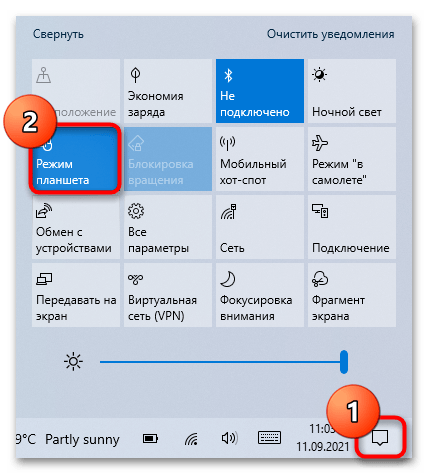
Якщо плитки режиму планшета в &171;Центрі повідомлень&187; ні, активувати режим можна через параметри Windows:
- Перейдіть до &171; Параметри & 187; , клікнувши по іконці меню Windows. Виберіть значок у вигляді шестерінки.
- Відкрийте розділ «Система» у новому вікні.
- Натисніть на розділ»Планшет" , потім натисніть на посилання " Змінити додаткові параметри планшета» .
- Перекладіть функцію «режим планшета» в активний стан.
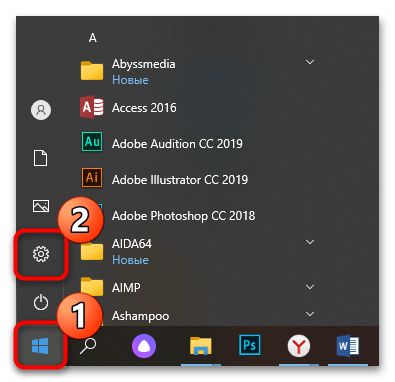
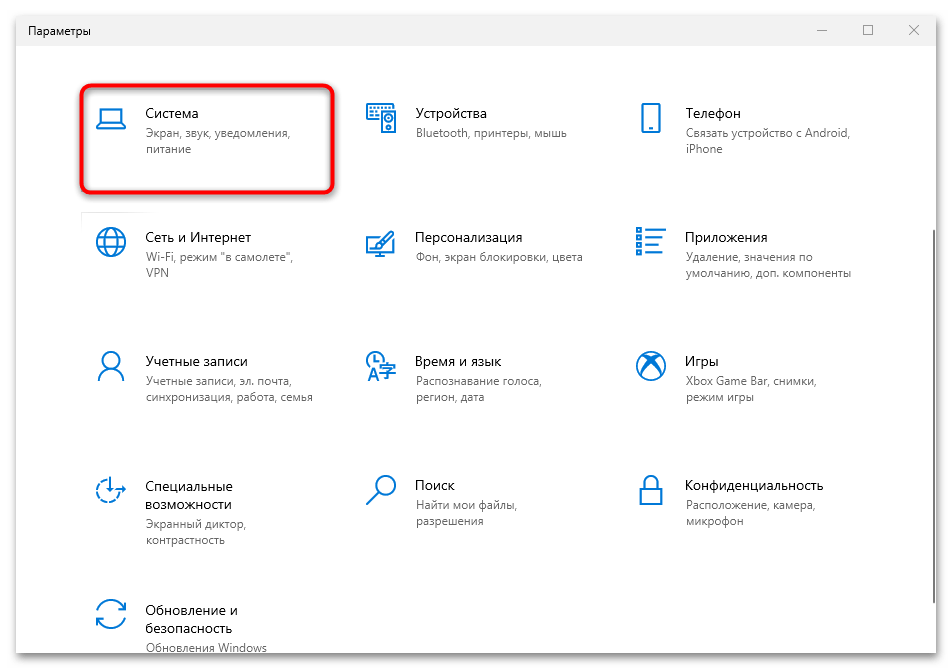
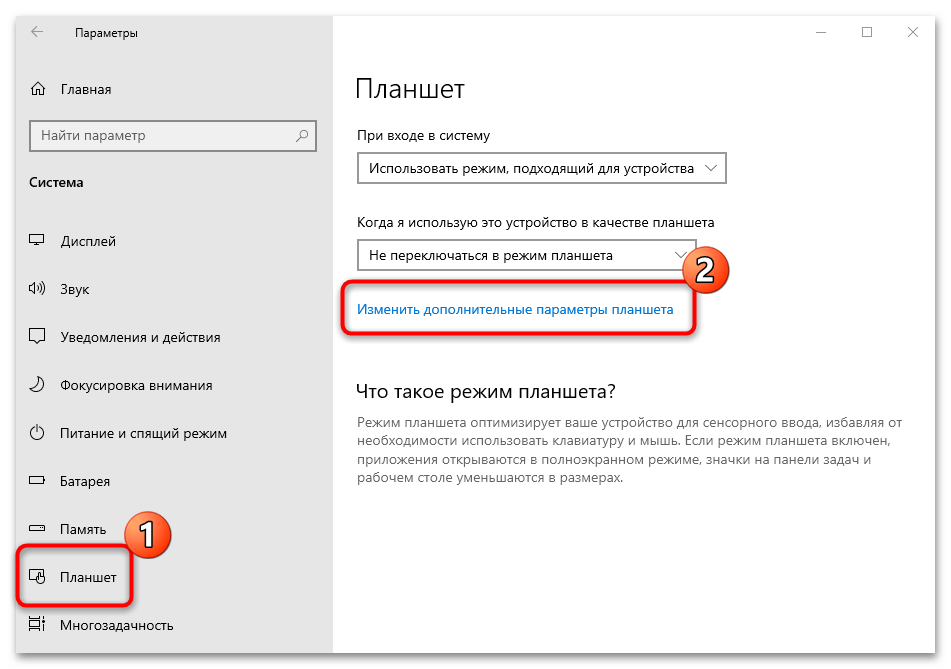
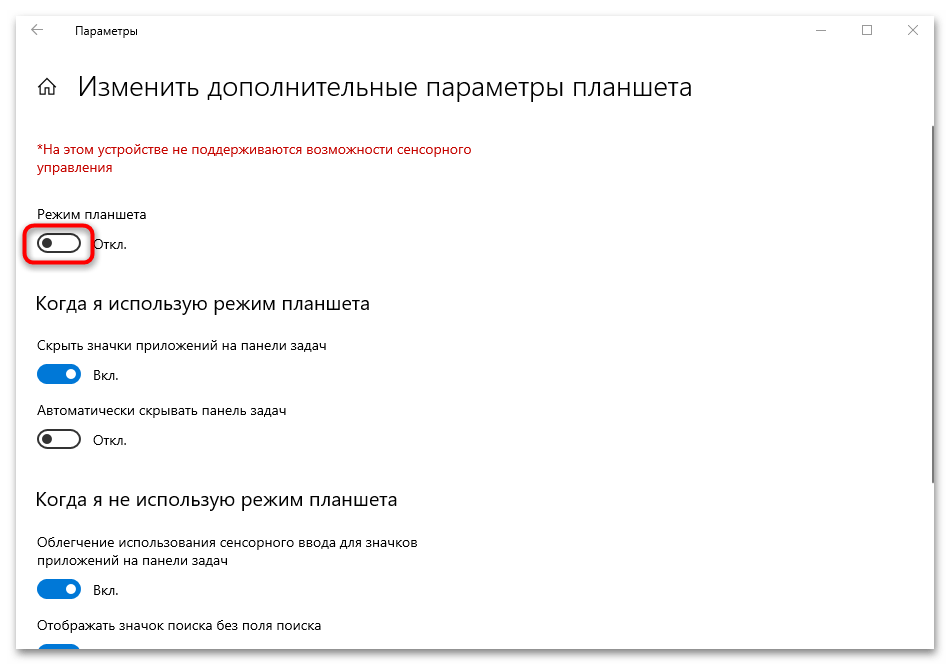
Зовнішній вигляд операційної системи зміниться, а на нижній панелі з'явиться іконка, що запускає віртуальну клавіатуру для сенсорного введення.
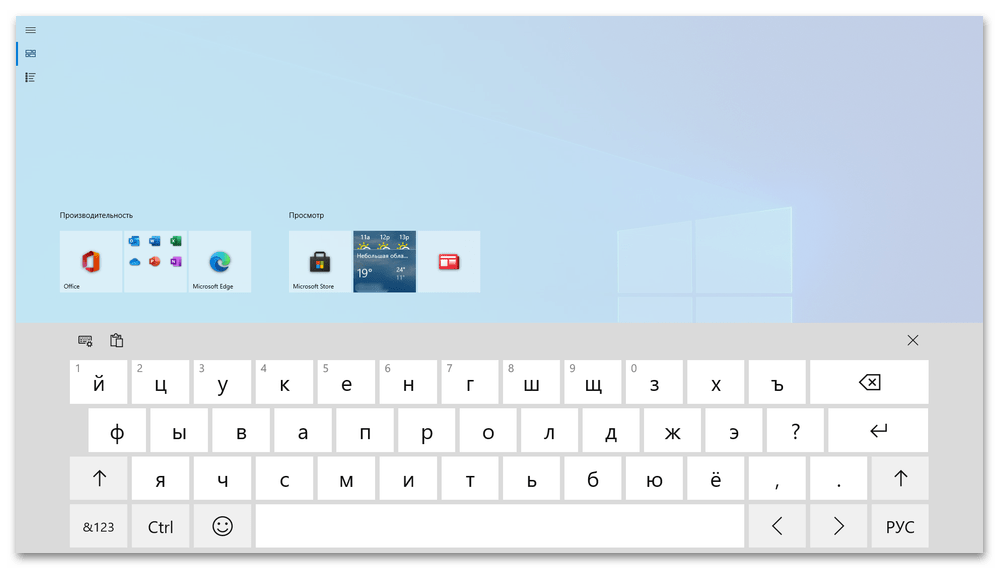
Всім тим, в чиїх ноутбуках немає сенсорного екрану, пропонується скористатися звичайною віртуальною клавіатурою. У Windows є окремий додаток &171;Екранна клавіатура&187; , а в наших окремих матеріалах є інструкції, як активувати дане системний засіб.
Детальніше: як увімкнути екранну клавіатуру в Windows 10
/
Windows 7
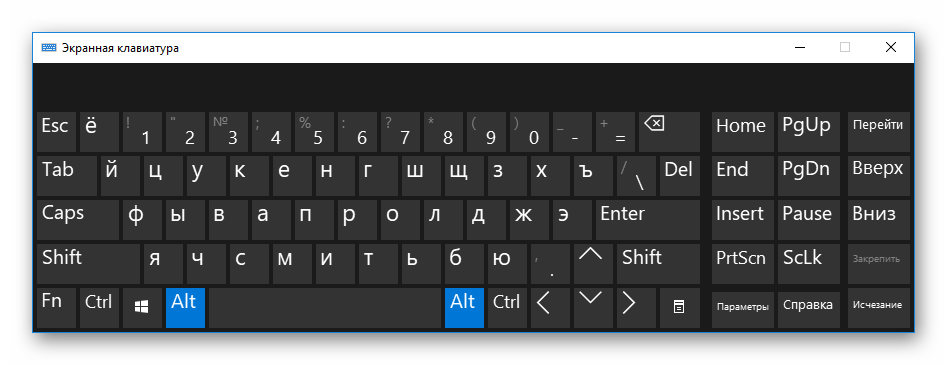
Варіант 1: не працюють деякі клавіші
У деяких випадках не працюють тільки певні клавіші: верхній рядок функціональних (F1 &8212; F12) або блок з цифрами праворуч. Якщо інші клавіші працюють як зазвичай, значить, проблем з клавіатурою немає &8212; потрібно лише активувати потрібний блок самостійно.
Включення цифрового блоку
Блок з цифрами, або нампад, є не у всіх моделей ноутбуків ASUS. Зазвичай він розташовується на клавіатурі праворуч, а включити або вимкнути його можна за допомогою спеціальної клавіші. Оскільки далеко не кожен користувач знає про це, натискання могло бути випадковим.
Як правило, поруч з цифровим блоком розташовується клавіша «NumLock»
, блокуючи його. Деякі пристрої повідомляють про те, що нампад включений, активним світлодіодом.
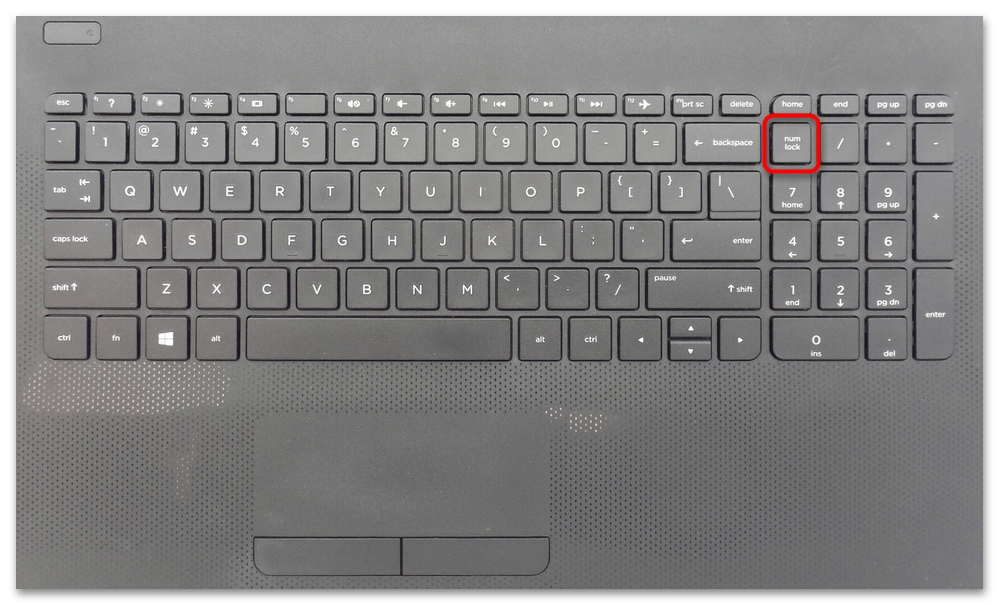
Крім спеціальної клавіші, може використовуватися одна з функціональних, а в деяких випадках потрібно змінити налаштування системи BIOS. Наш автор розбирав і додаткові варіанти включення нампада, і причини непрацюючого цифрового блоку, а також шляхи вирішення проблем в окремій статті.
Детальніше: Як включити цифри праворуч на ноутбуці
Функціональні клавіші
Непрацюючий ряд функціональних клавіш F1
-
F12
також не є проблемою, оскільки налаштувати їх режим роботи користувач може самостійно. Вони призначаються не тільки для управління операційною системою, але і компонентами самого ноутбука. Тобто, як ви розумієте, у них два режими роботи.
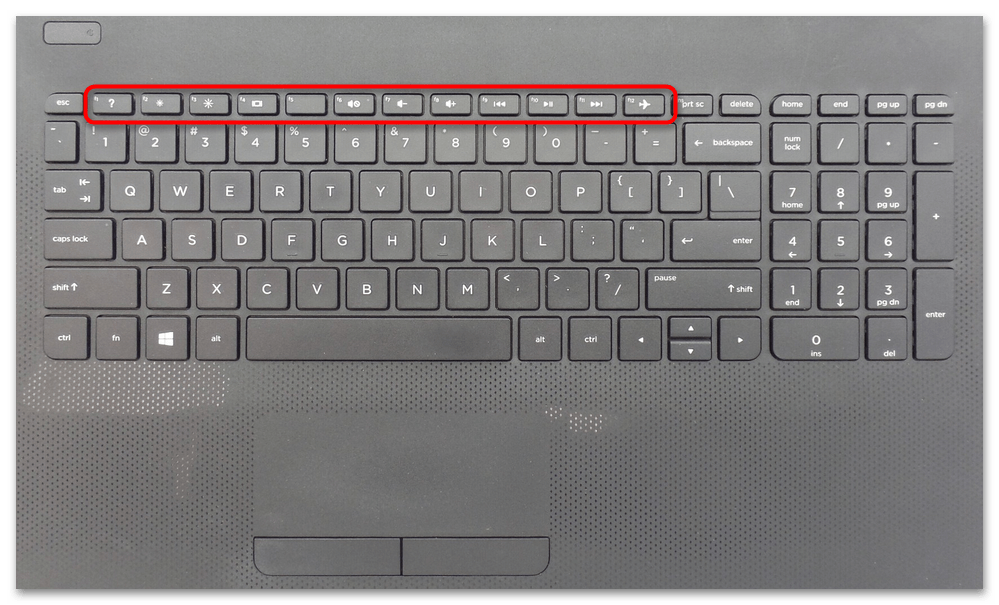
Регулювати гучність, налаштовувати яскравість екрану, відключати тачпад або мікрофон можна, натиснувши на відповідну клавішу в f-ряду. Якщо потрібно виконати певну дію в програмі, наприклад, викликати контекстне меню, то одночасно з функціональною клавішею потрібно натиснути на клавішу «Fn» , яка знаходиться внизу. Якщо в другому випадку нічого не відбувається, є ймовірність, що виникли проблеми з драйверами або настройками BIOS, або ж є фізична несправність. На щастя, більшість проблем вирішуються самостійно, про що і написано в нашій окремій статті.
Детальніше: Не працює клавіша Fn на ноутбуці ASUS
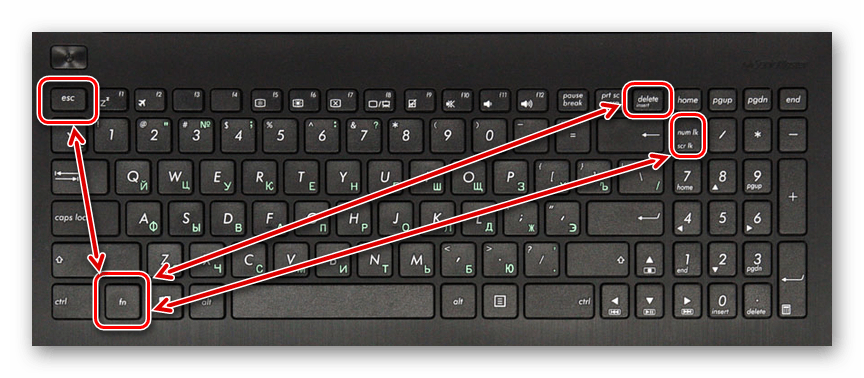
Якщо режим роботи не підходить, то дії для F1 - F12 можна змінити. В результаті цього зміниться основна дія кожної з клавіш цього ряду. Наприклад, якщо раніше у них був мультимедійний режим (відбувалося управління ноутбуком), то при зміні режиму вони стануть функціональними (будете керувати операційною системою). Другий режим нікуди не зникне, просто зажадає одночасного натискання разом з клавішею &171;Fn&187; . Інструкція, як переключити режим F-ряду, вже є на нашому сайті.
Детальніше: Зміна режиму роботи клавіш F1-F12 на клавіатурі ноутбука
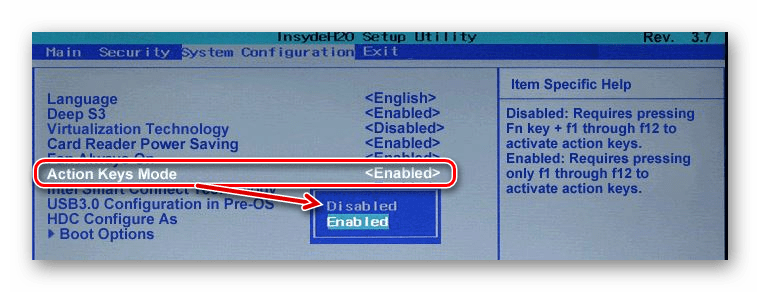
Варіант 2: не працює повністю
Якщо клавіатура на ноутбуці ASUS не працює цілком, то проблема може бути набагато серйозніше. Несправність буває як програмного, так і апаратного характеру. Щоб виявити причину, в операційній системі передбачені спеціальні засоби.
&171; Диспетчер пристроїв & 187;
Через вбудований засіб & 171; Диспетчер пристроїв & 187; можна вмикати або вимикати програмні та апаратні компоненти. Іноді це трапляється випадково або через системний збій, тому рекомендується перевірити, чи активна клавіатура як компонент, і ввімкнути її, якщо це необхідно:
- Запустіть & 171; Диспетчер пристроїв & 187; . Для цього клікніть правою кнопкою миші по іконці Windows і виберіть відповідний пункт.
- Розкрийте меню " клавіатури» . Клацніть двічі лівою кнопкою миші на назві використовуваного компонента.
- У новому вікні перейдіть на вкладку " Драйвер» . Якщо пристрій вимкнено, то буде активною кнопка " увімкнути пристрій» або " задіяти» . Клікніть по ній. Після цього потрібно перезавантажити ноутбук і перевірити, чи працює клавіатура.
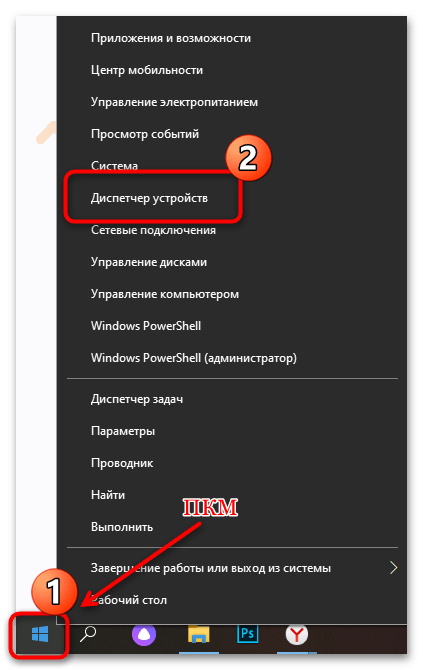
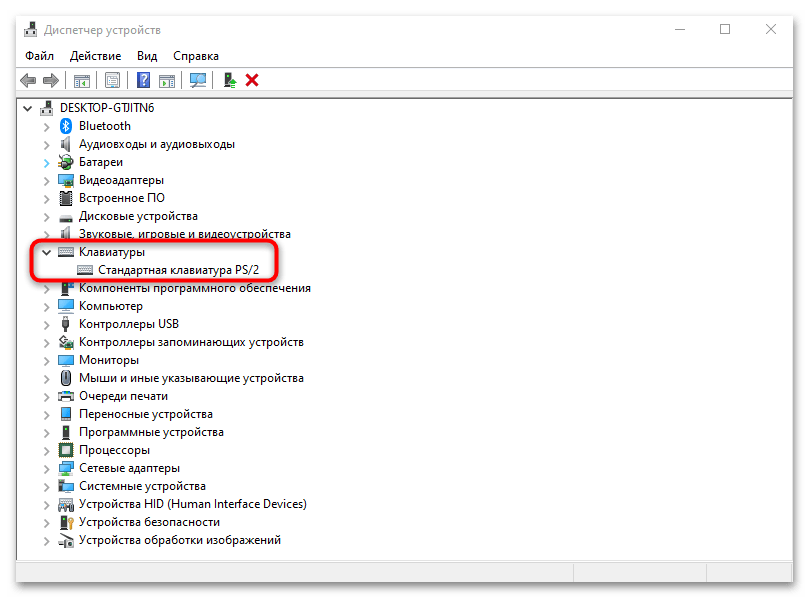
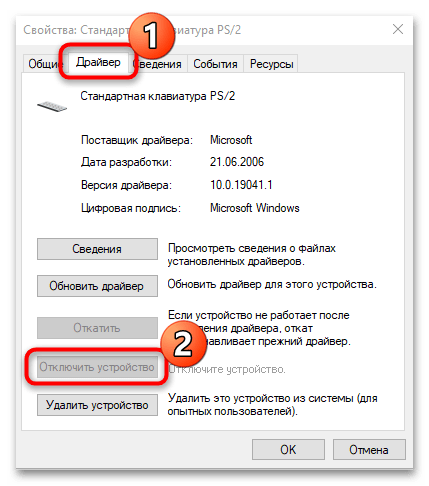
При виникненні певного роду помилки може знадобитися видалення пристрою з системи (тут мається на увазі видалення програмного забезпечення клавіатури). В цьому випадку натисніть по відповідній кнопці на вкладці " Драйвер»
. Після перезавантаження ноутбука та підключення до Інтернету всі необхідні драйвери будуть встановлені автоматично.
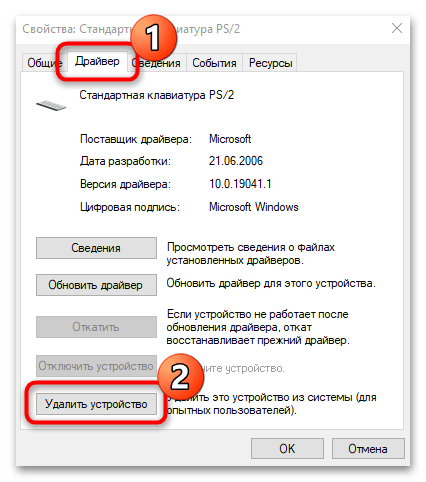
& 171; усунення несправностей&187;
Якщо попередній метод вирішення проблеми не допоміг, можете перевірити систему на наявність неполадок за допомогою вбудованого інструменту. Засіб здатний відшукати найбільш поширені помилки і виправити їх самостійно:
- Відкрийте розділ»Параметри" через Головне меню Windows 10.
- Знайдіть " оновлення та безпека» .
- У новому вікні на панелі ліворуч виберіть розділ " усунення несправностей» . Натисніть на посилання " додаткові засоби усунення несправностей» .
- Клікніть по рядку з назвою»Клавіатура" . З'явиться додаткова кнопка для запуску засобу виявлення та усунення проблеми.
- Віндовс почне сканування на наявність несправностей. При виявленні проблеми з'являться рекомендації, як діяти далі &8212; вам знадобиться слідувати запропонованої інструкції.
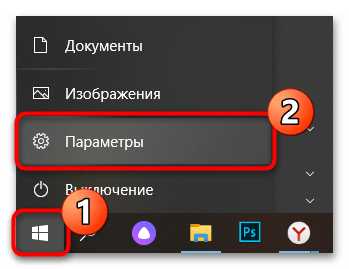
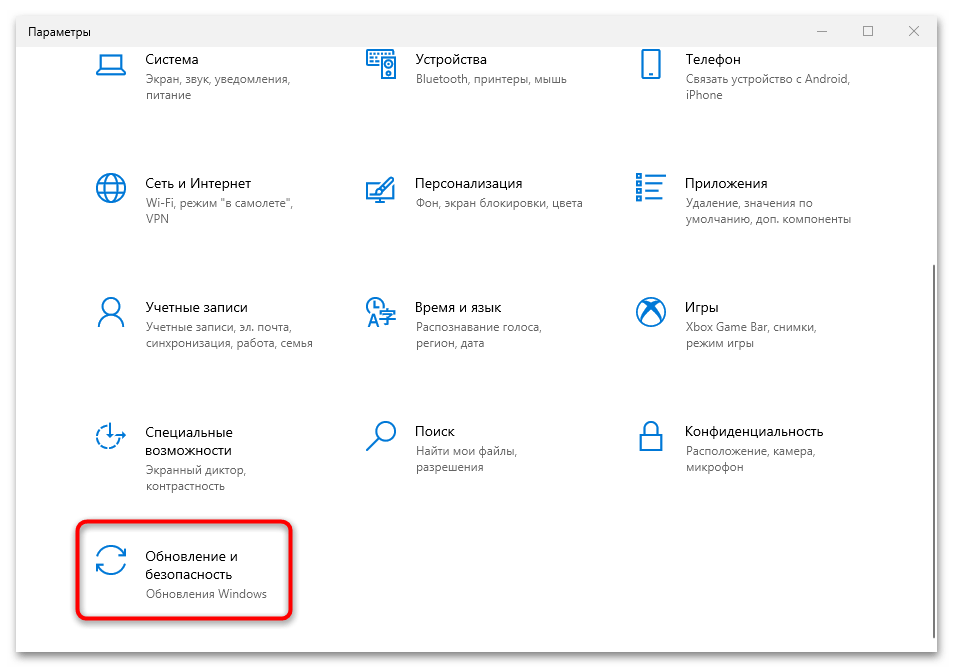
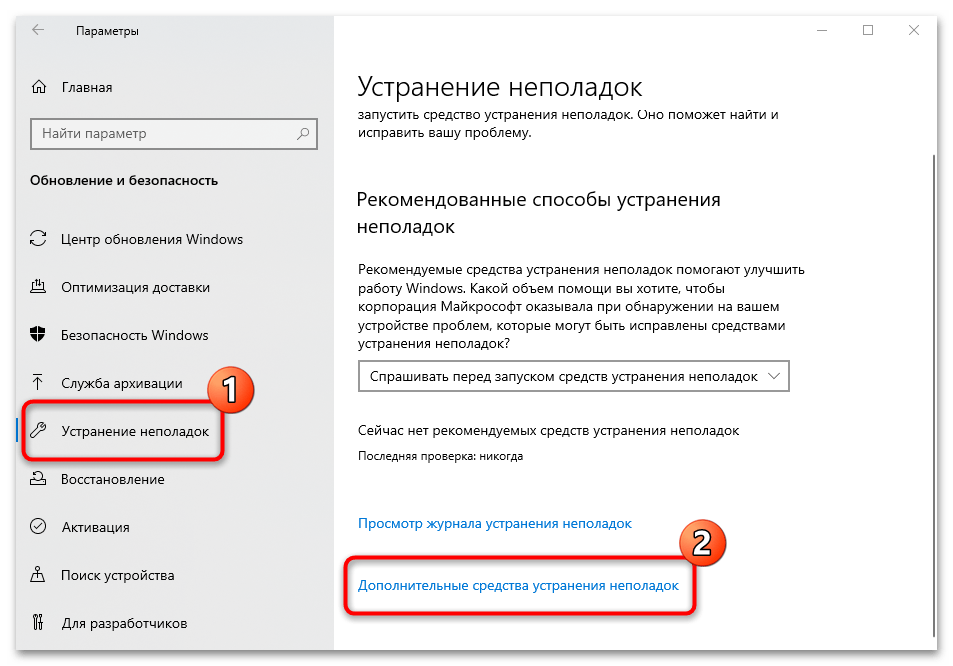
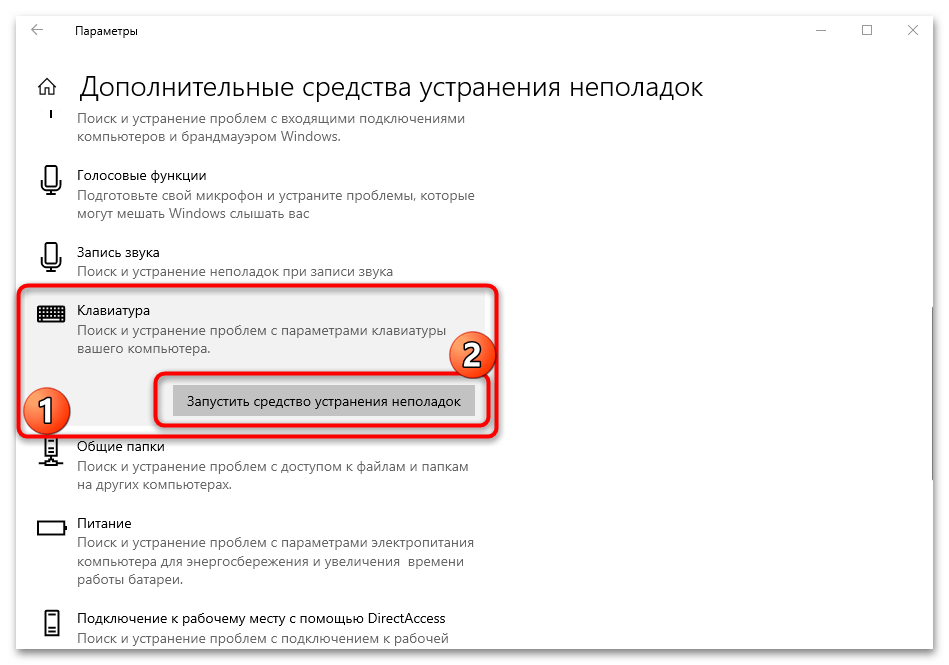
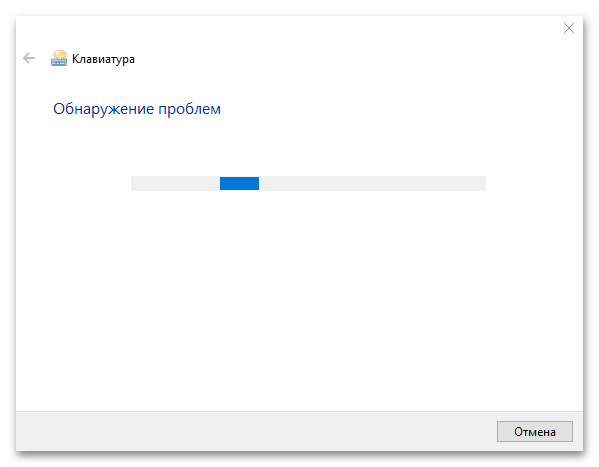
Інші причини проблем з клавіатурою
Якщо жоден спосіб не приніс результату, то неполадка може ховатися глибше. У Windows причиною бувають некоректна робота системи, пошкодження драйвера, діяльність вірусів або навіть невдало оновилася ОС. В окремій нашій статті описані рішення поширених і не дуже проблем з клавіатурою, починаючи від способів оновлення програмного забезпечення до повного скидання налаштувань системи.
Детальніше: чому клавіатура не працює на ноутбуці Windows
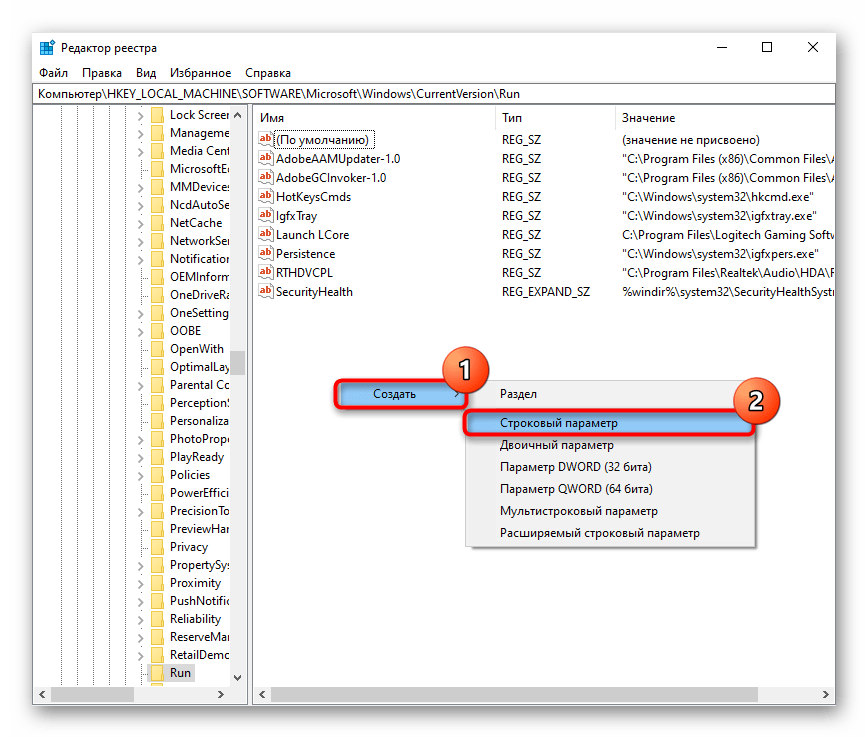
Іноді причиною стає механічне пошкодження або поломка пристрою. Зазвичай в таких випадках необхідно віднести ноутбук в сервісний центр, але при наявності певних навичок і знань відремонтувати лептоп можна самостійно. Наш автор розбирав, як правильно замінити клавіатуру на ASUS. В інструкцію включені особливості правильної підготовки, розбирання ноута і заміни компонента.
Детальніше: Заміна клавіатури на ноутбуці ASUS